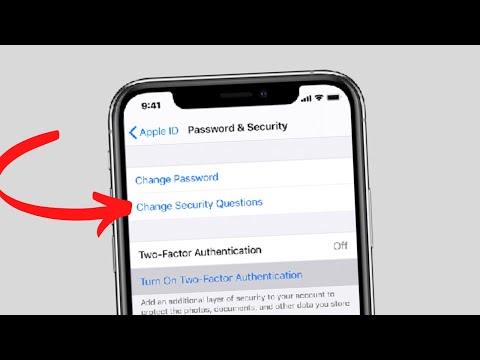Deze wikiHow leert je hoe je iemand uit je LINE-contacten op een iPhone of iPad kunt verwijderen. Het verwijderen van een contactpersoon is permanent en u moet deze eerst verbergen of blokkeren.
Stappen

Stap 1. Open LINE op je iPhone of iPad
Zoek naar het groene pictogram met een witte chatballon met de tekst 'LINE'. Het staat meestal op het startscherm.
Het verwijderen van een gebruiker is permanent en je moet dit alleen doen als je nooit meer contact met hem of haar wilt opnemen met LINE

Stap 2. Tik op het contactenpictogram
Het is de omtrek van een persoon in de linkerbenedenhoek van het scherm.

Stap 3. Veeg naar links over het contact dat u wilt verwijderen
Er verschijnen twee opties onder hun naam.

Stap 4. Selecteer Verbergen of Blok.
Aangezien het verwijderen van iemand permanent is, maakt het niet uit welke van deze opties u kiest.
Als je de gebruiker niet permanent wilt verwijderen, stop dan hier om ze verborgen of geblokkeerd te houden (acties die later ongedaan kunnen worden gemaakt). Verbergen de gebruiker als je ze niet in je vriendenlijst wilt zien, maar toch hun berichten wilt kunnen ontvangen, of Blok als u niet wilt dat ze contact met u kunnen opnemen.

Stap 5. Tik op …
Het staat in de rechterbenedenhoek van het scherm.

Stap 6. Tik op het tandwielpictogram
Het staat in de rechterbovenhoek van het scherm. Dit opent uw LINE-instellingen.

Stap 7. Scroll naar beneden en tik op Vrienden
Het staat bijna in het midden van het menu.

Stap 8. Tik op Verborgen gebruikers of Geblokkeerde gebruikers.
De optie die u selecteert, hangt af van of u de gebruiker hebt verborgen of geblokkeerd.

Stap 9. Tik op Bewerken naast de naam van de persoon
Er verschijnt een menu onder aan het scherm.

Stap 10. Tik op Verwijderen
Deze gebruiker wordt permanent verwijderd uit zowel uw lijst met verborgen gebruikers/geblokkeerde gebruikers als uw lijst met contactpersonen.